华为荣耀手机作为一款备受瞩目的智能手机品牌,其独特的功能和设计一直以来都备受用户青睐,在日常使用中我们经常会遇到需要关闭或自动亮屏的情况。华为荣耀手机如何关掉亮屏,又如何实现拿起手机自动亮屏呢?在本文中我们将为您详细介绍华为荣耀手机的操作方法,让您更加方便地掌握这些功能,提升您的使用体验。
华为手机如何拿起手机自动亮屏
操作方法:
1.首先准备一部华为手机,这里以华为nova Pro 5为例,如图
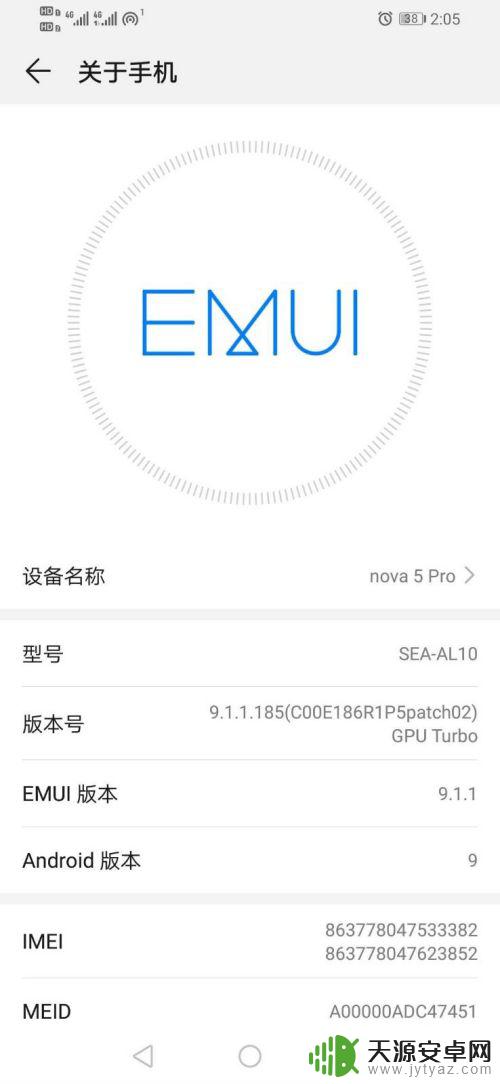
2.解锁手机之后,找到手机“设置”图标,如图
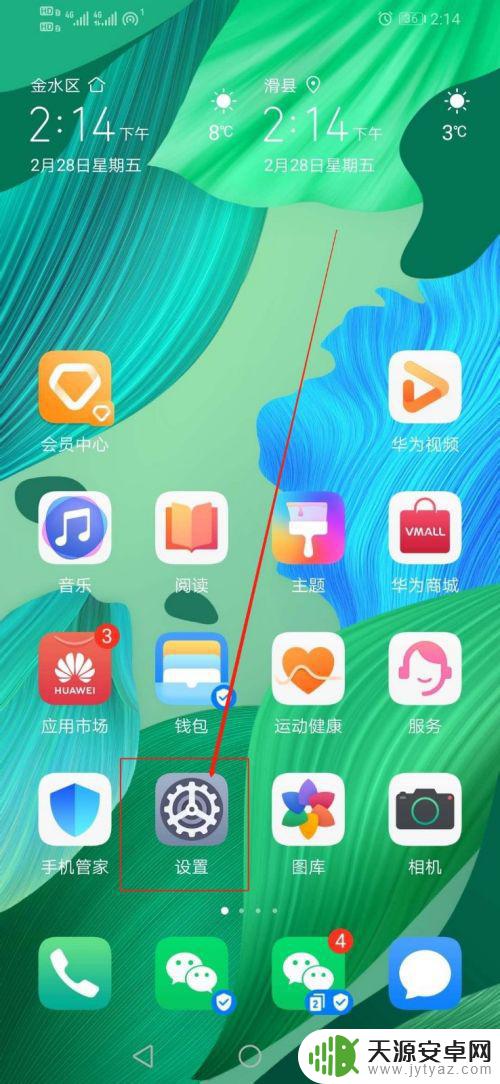
3.在“设置”中,向上滑手机,找到“智能辅助”,如图
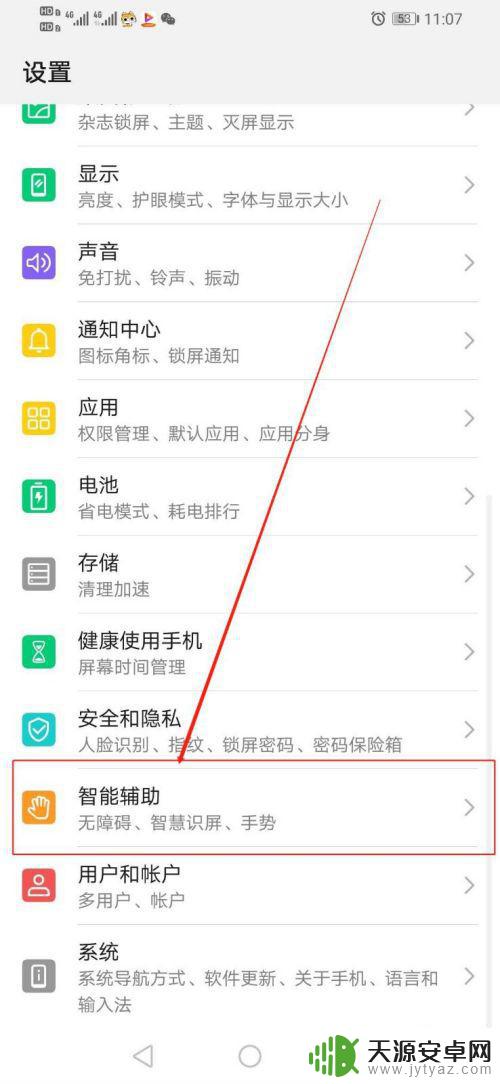
4.点开“智能辅助”之后,在该界面找到“快捷启动及手势”。如图
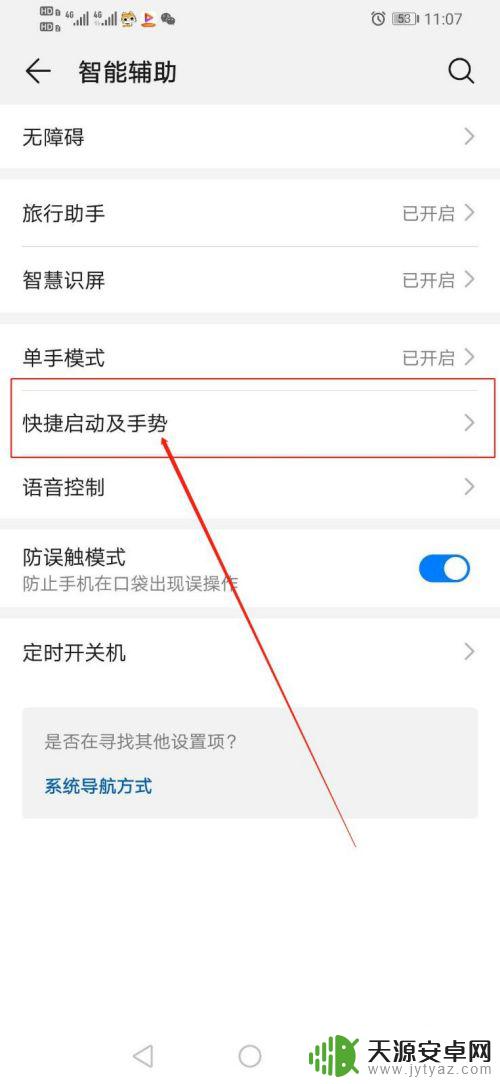
5.点开“快捷启动及手势”之后,会看到有一个“亮屏”菜单。如图
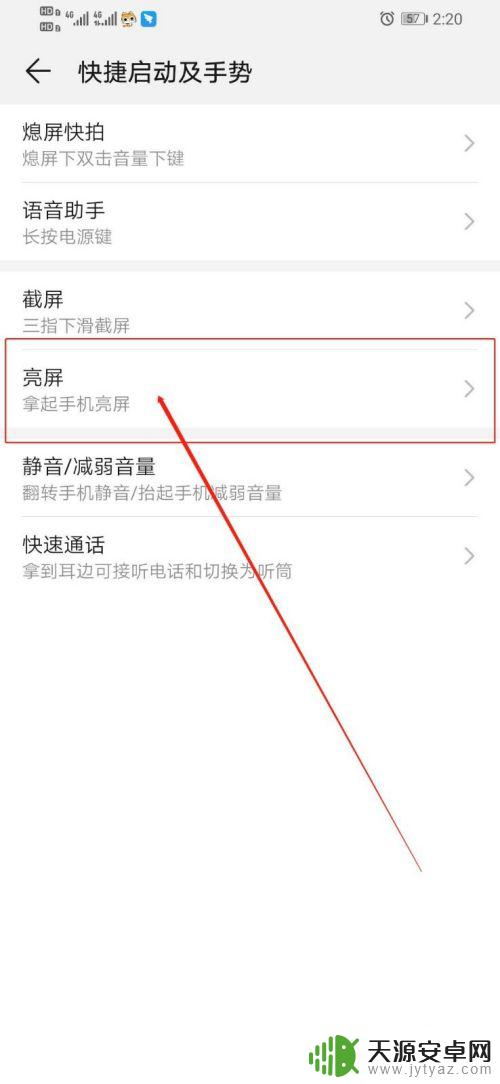
6.打开“亮屏”之后,将后边的开关条关闭就可以了。如图
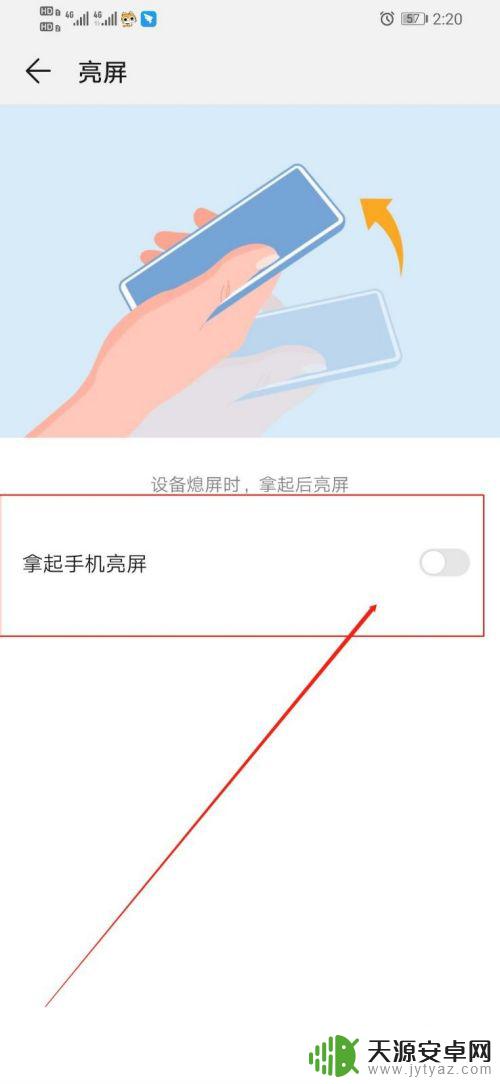
以上就是关于如何关闭华为荣耀手机屏幕的全部内容,如果您遇到相同情况,可以按照以上方法解决。










